
Клавиатуры в ноутбуках Apple оснащены подсветкой, чтобы вам было проще набирать текст в темноте. Хотя сейчас в моде метод слепой печати, и на клавиатуру почти никто не смотрит. Но иногда нужно бросить на нее взгляд, чтобы найти нужную горячую клавишу или символ, который редко используется. Из-за этого к наличию подсветки быстро привыкаешь, а если она не работает, сталкиваешься с явным неудобством. Рассказываем, как настроить подсветку в MacBook, почему она может не работать и как решить эту проблему.
Как включить или выключить подсветку
В свежих моделях MacBook подсветка включена по умолчанию и обычно работает без нареканий. Но ей все равно можно управлять вручную с помощью специальных клавиш.
- Чтобы добавить яркость, нажимаем на клавишу F6.
- Чтобы убавить, нажимаем на клавишу F5.
- Если зажать клавишу F5 и какое-то время удерживать, то подсветка выключится совсем, и не будет включаться, пока вы не сделаете это сами или не перезагрузите компьютер.
Как настроить подсветку
- Открываем настройки системы. Это можно сделать, нажав на иконку в панели избранных программ или введя название программы в поисковую систему Spotlight.
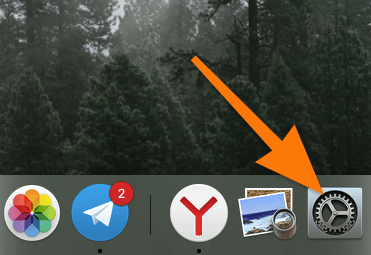
Ищем соответствующую иконку в панели избранных программ
- В открывшемся окне нажимаем на меню «Клавиатура».
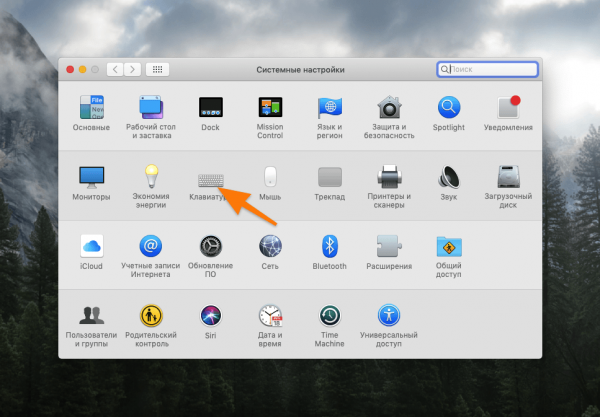
Здесь все просто, не потеряетесь
Здесь есть две опции, связанные с подсветкой клавиатуры:
-
- Автоматическое изменение яркости подсветки в зависимости от освещенности помещения, в котором находится ноутбук. Чем меньше света, тем тусклее подсветка, чтобы не отвлекать внимание от экрана и не тратить энергию зря.
- Еще одна опция для экономии энергии – она отключает подсветку спустя определенный период времени бездействия. Допустим, если вы отойдете от ноутбука дольше чем на 10 секунд, то подсветка автоматически потухнет. Если сильно переживаете за аккумулятор, то ставьте минимальный период отключения подсветки.
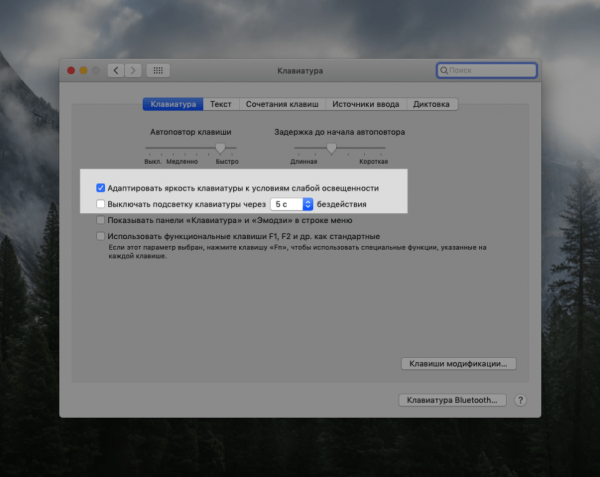
Все настройки, так или иначе, связаны с экономией заряда компьютера
Почему подсветка может не работать
Проблема может иметь, как программный, так и аппаратный характер.
Если подсветка не работает или работает некорректно из-за ошибки в программном обеспечении, то ее не сложно исправить.
-
- Для начала делаем сброс данных SMC. Как это сделать, мы уже рассказывали в одной из статей. Сброс часто используют, если подсветка работает не так, как это предусмотрено в Apple. Например, выставляет максимальную яркость и не убавляет ее. Или постоянно варьирует яркость независимо от освещенности вокруг.
- Если это не помогло и подсветка все еще не работает, можно попробовать сделать полный сброс настроек до заводских и переустановить macOS с нуля. Как это сделать, я уже рассказывал.
Иногда проблемы с подсветкой не связаны с программным обеспечением. Тогда необходимо проверить состояние аппаратной части.
- Если вы недавно роняли компьютер или проливали на него жидкость, вполне возможно, что повредился модуль, отвечающий за подсветку, и его необходимо заменить. В этой ситуации лучше обратиться за помощью в сервисный центр, который получает поставки запчастей от Apple и имеет сертификат, доказывающий профессионализм рабочих. Только в этом случае можно рассчитывать на хороший ремонт.
- Возможно, вышел из строя датчик, определяющий степень освещенности вокруг компьютера. Эта проблема также решается походом в официальный сервисный центр.
- На всякий случай проверьте, не загорожены ли датчики оценки освещения.
